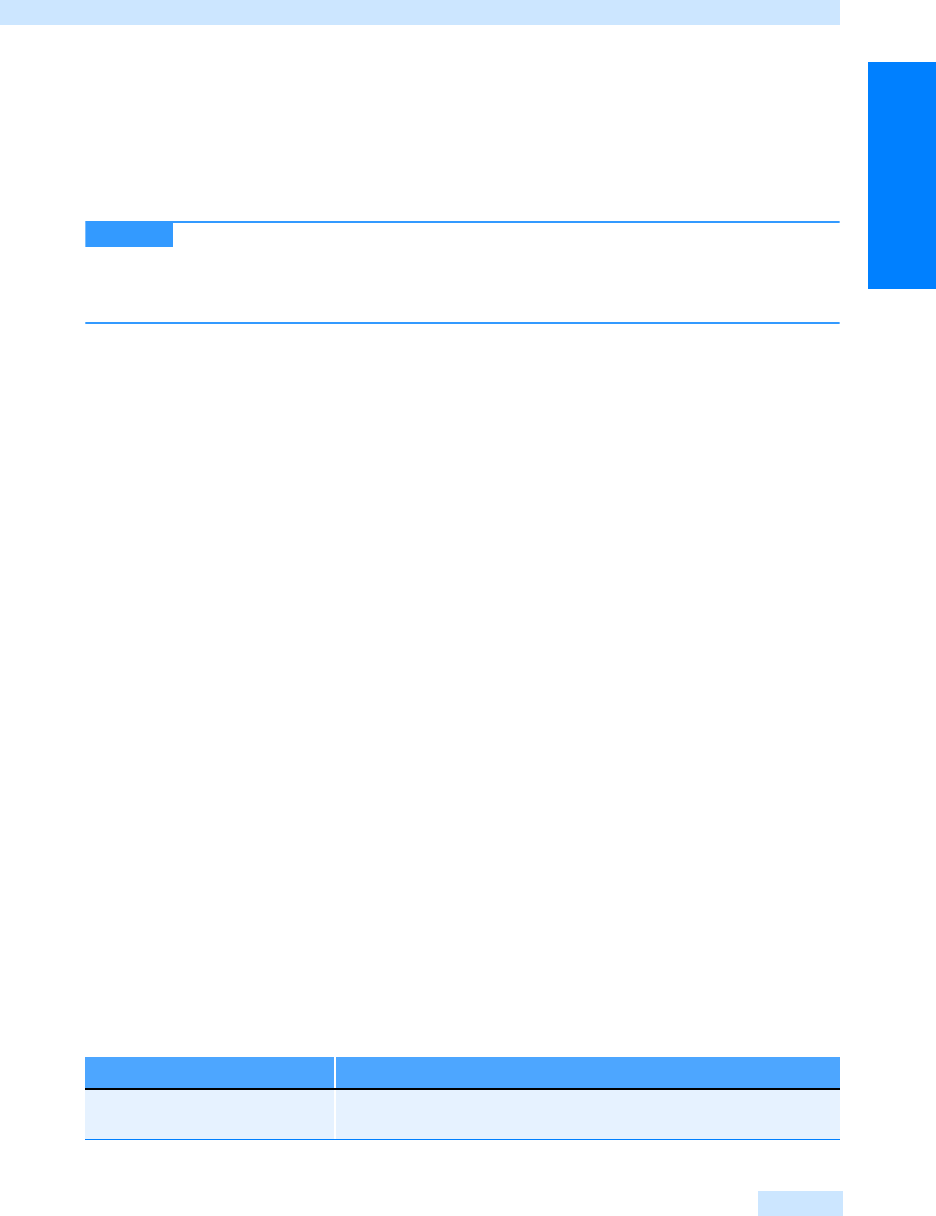
Outlook 2007 installieren
39
Grundlagen
4. Im nächsten Schritt werden Sie darauf hingewiesen, dass bereits eine Verbindung mit dem Inter-
net besteht. Klicken Sie auf Trotzdem eine neue Verbindung einrichten (siehe Abbildg. 1.12).
5. Nun werden alle bestehenden Verbindungen aufgelistet. Wählen Sie die Option Nein, eine neue
Verbindung erstellen und klicken Sie auf Weiter.
6. Als Nächstes wählen Sie die Art der Verbindung, die Sie herstellen möchten, wie z.B. Breitband
(PPPoE) oder Wählverbindung.
Im Schritt Wie möchten Sie eine Verbindung herstellen? werden normalerweise nur
die Optionen angezeigt, die für Ihren Computer verfügbar sind. Sollten nicht alle Verbindungsty-
pen angezeigt werden, aktivieren Sie das Kontrollkästchen Optionen anzeigen, für die dieser
Computer nicht eingerichtet ist.
7. Geben Sie nun einen Verbindungsnamen, den Benutzernamen und das Kennwort ein und, falls
es sich um eine Wählverbindung handelt, die Nummer, unter der die Einwahl erfolgen soll, und
geben Sie an, ob die Verbindung gemeinsam genutzt werden soll.
8. Klicken Sie auf Verbinden, um die Verbindung herzustellen.
Wählen Sie Start/Verbindung herstellen, wird die neue Verbindung in der Liste der vorhandenen Ver-
bindungen aufgeführt. Sie können nun die Verbindung auswählen und über die Schaltfläche Ver b in -
dung herstellen eine Verbindung zum Internet herstellen, oder eine bestehende Verbindung über die
Schaltfläche Verbindung trennen unterbrechen.
Outlook 2007 installieren
Microsoft Office Outlook 2007 ist Bestandteil aller Versionen von 2007 Microsoft Office System. Die
Installation und die Aktivierung erfolgen im Rahmen der Microsoft Office 2007-Installation. Wenn
Sie einen neuen Computer erworben haben, auf dem Office 2007 bereits vorinstalliert ist, können
Sie direkt mit dem Abschnitt »Outlook 2007 das erste Mal starten« weiter hinten in diesem Kapitel
fortfahren. Haben Sie auf Ihrem Computer bereits mit einer früheren Microsoft Office-Version
gearbeitet, müssen Sie Microsoft Office 2007 und damit auch Outlook 2007 zunächst einmal instal-
lieren. Bevor Sie mit der Installation von Microsoft Office 2007 beginnen, sollten Sie überprüfen, ob
Ihr Computer und Ihr Betriebssystem die Systemanforderungen erfüllen.
Systemanforderungen
Wenn Sie auf Ihrem Computer bereits mit Microsoft Office 2003 gearbeitet haben, sollte der Com-
puter auch die Systemanforderungen für 2007 Microsoft Office System erfüllen. Möglicherweise
müssen Sie jedoch zu einem höheren Betriebssystem wechseln. Nachfolgend sehen Sie die System-
anforderungen, die für alle Microsoft Office-Versionen gelten.
TIPP
Tabelle 1.1
Die wichtigsten Systemanforderungen für 2007 Microsoft Office System
Komponente Voraussetzung
Computer und Prozessor Prozessor mit mindestens 500 MHz; mindestens 256 MB RAM, bei
Nutzung von Windows Vista mindestens 512 MB RAM; DVD-Laufwerk
Get Microsoft Office Outlook 2007 - Das Handbuch now with the O’Reilly learning platform.
O’Reilly members experience books, live events, courses curated by job role, and more from O’Reilly and nearly 200 top publishers.

